Tlačítko napájení je kulaté nebo čtvercové tlačítko, které zapíná a vypíná elektronické zařízení. Téměř všechna elektronická zařízení mají tlačítka napájení nebo vypínače.
Zařízení se obvykle zapne při stisknutí tlačítka a vypne se při dalším stisknutí.
Tvrdé tlačítko napájení je mechanické - při stisknutí cítíte cvaknutí a obvykle vidíte rozdíl v hloubce, když je spínač zapnutý, oproti tomu, když není. Měkké tlačítko napájení, které je mnohem běžnější, je elektrické a je stejné, i když je zařízení zapnuté a vypnuté.
Některá starší zařízení místo toho mají vypínač, který umožňuje totéž jako tvrdé tlačítko napájení. Otočením přepínače v jednom směru se zařízení zapne a otočením v druhém se zařízení vypne.
Symboly tlačítka zapnutí / vypnutí (I & O)
Tlačítka a spínače napájení jsou obvykle označeny symboly „I“ a „O“.
„I“ představuje zapnutí a „O“ vypnutí. Toto označení bude někdy vnímáno jako I / O nebo jako znaky „I“ a „O“ nad sebou jako jeden znak, jako na následující fotografii.

Tlačítka napájení na počítačích
Tlačítka napájení se nacházejí na všech typech počítačů, jako jsou stolní počítače, tablety, netbooky, notebooky a další. Na mobilních zařízeních jsou obvykle na boční nebo horní straně zařízení nebo někdy vedle klávesnice, pokud je k dispozici.
V typickém nastavení stolního počítače se tlačítka napájení a přepínače zobrazují na přední a někdy i zadní straně monitoru a na přední a zadní straně pouzdra. Vypínač na zadní straně pouzdra je ve skutečnosti pro napájecí zdroj nainstalovaný v počítači.
Kdy použít tlačítko napájení na počítači
Ideální doba pro vypnutí počítače je až po ukončení všech softwarových programů a uložení vaší práce. I v tomto případě je však lepší použít proces vypnutí v operačním systému.
Běžným důvodem, proč byste chtěli použít tlačítko napájení k vypnutí počítače, je, pokud již nereaguje na příkazy myši nebo klávesnice. V takovém případě je pravděpodobně nejlepší volbou vynucení vypnutí počítače pomocí tlačítka fyzického napájení.
Uvědomte si však, že vynucení vypnutí počítače znamená, že veškerý otevřený software a soubory budou také ukončeny bez předchozího upozornění. Nejen, že přijdete o to, na čem pracujete, ale můžete dokonce způsobit poškození některých souborů. V závislosti na poškozených souborech se může stát, že se počítač nepodaří znovu spustit.
Jedním stisknutím tlačítka napájení
Mohlo by se zdát logické stisknout jednou sílu a přinutit počítač k vypnutí, ale to často nefunguje, zejména na počítačích vyrobených v tomto století (tj. Většina z nich!).
Jednou z výhod měkkých tlačítek napájení, o nichž jsme hovořili v úvodu výše, je to, že jsou elektrická a komunikují přímo s počítačem, takže je lze nakonfigurovat tak, aby dělaly různé věci.
Věřte tomu nebo ne, většina počítačů je po stisknutí tlačítka napájení nastavena na režim spánku nebo hibernace, alespoň pokud počítač funguje správně.
Pokud opravdu potřebujete vynutit vypnutí počítače a jediný tisk to nedělá (docela pravděpodobné), budete muset zkusit něco jiného.
Jak vynutit vypnutí počítače
Pokud nemáte jinou možnost, než počítač vypnout, můžete obvykle držet stisknuté tlačítko napájení, dokud počítač přestane vykazovat známky napájení - obrazovka zčerná, všechna světla by měla zhasnout a počítač již nebude jakékoli zvuky.
Jakmile je počítač vypnutý, můžete jej stisknutím stejného tlačítka napájení znovu zapnout. Tento typ restartu se nazývá tvrdý restart nebo tvrdý reset.
Pokud vypínáte počítač z důvodu problému s Windows Update, přečtěte si další nápady v části Co dělat, když se Windows Update zasekne nebo zamrzne. Nejlepší cestou je někdy tvrdé vypnutí, ale ne vždy.
Jak vypnout zařízení bez použití tlačítka napájení
Pokud je to možné, vyvarujte se pouze zabíjení napájení počítače nebo jakéhokoli zařízení! Ukončení běžících procesů na vašem PC, smartphonu nebo jiném zařízení bez „heads up“ na operační systém není nikdy dobrý nápad, z důvodů, o kterých jste již četli.
Dalším důvodem, proč budete možná muset vypnout nebo restartovat počítač bez použití tlačítka napájení, je to, že je tlačítko rozbité a nebude fungovat tak, jak by mělo. To se může stát na telefonech i počítačích.
Podívejte se, jak restartuji počítač? pokyny pro správné vypnutí počítače se systémem Windows. Další informace o vypnutí počítačů, tabletů, smartphonů a dalších zařízení najdete v části Jak restartovat cokoli.
Pokud má vaše zařízení nefunkční tlačítko napájení, je důležité, abyste software používali pouze k restartování, nejen k jeho vypnutí. Pokud tlačítko napájení nefunguje, pak také nebude možné zařízení znovu zapnout. Zařízení iOS nebo Android můžete restartovat bez použití tlačítka napájení.
Další informace o vypnutí zařízení
Obvykle je k dispozici přísně softwarová metoda vypnutí zařízení, ale ne vždy. Vypnutí některých zařízení se spouští tlačítkem napájení, ale i tak je dokončeno operačním systémem, který běží.
Nejpozoruhodnějším příkladem je smartphone. Většina vyžaduje, abyste drželi stisknuté tlačítko napájení, dokud vás software nevyzve k potvrzení, že jej chcete vypnout. Některá zařízení samozřejmě nespouštějí operační systém v obvyklém slova smyslu a lze je bezpečně vypnout jednoduchým stisknutím tlačítka napájení - jako například monitor počítače.
Jak změnit funkci tlačítka napájení
Systém Windows obsahuje integrovanou možnost změnit, co se stane po stisknutí tlačítka napájení.
-
Otevřete ovládací panel.
-
Jdi do Hardware a zvuk sekce. Jmenuje se to Tiskárny a další hardware v systému Windows XP.
Nevidíte to? Pokud prohlížíte Ovládací panely, kde vidíte všechny ikony, nikoli kategorie, můžete přejít na krok 3.
-
Vybrat Možnosti napájení.
Ve Windows XP je tato možnost vypnutá na levé straně obrazovky v části Viz také. Přejděte dolů na krok 5.
-
Zleva vyberte Vyberte si, co Tlačítky dělat or Vyberte si, co vypínač ano, v závislosti na verzi systému Windows.
-
Vyberte možnost z nabídky vedle Když stisknu tlačítko napájení:. Může to být Nedělat nic, spát, hibernovat nebo vypnout. V některých nastaveních můžete také vidět Vypnout displej.
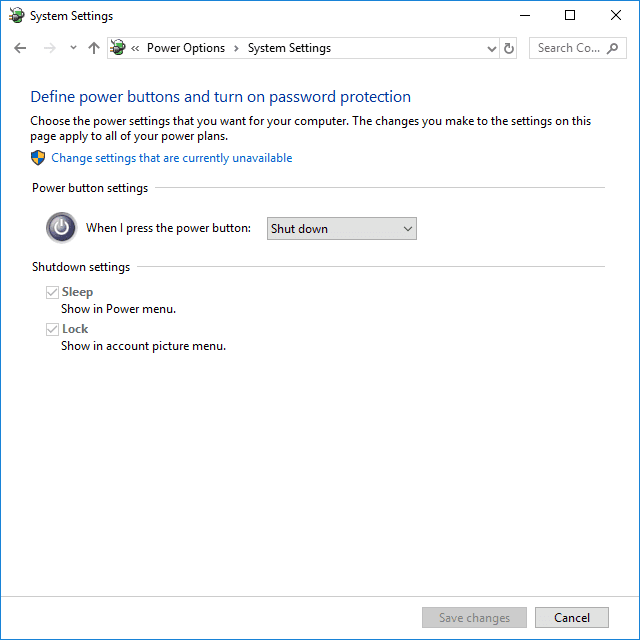
Pouze Windows XP: Jdi do pokročilý na kartě Vlastnosti možností napájení a vyberte možnost z nabídky Když jsem stiskněte tlačítko napájení na mém počítači: Jídelní lístek. Kromě možností Nedělat nic a Vypnout máte možnosti Zeptejte se mě, co mám dělat, a Pohotovostní režim.
V závislosti na tom, zda je váš počítač napájen z baterie, například pokud používáte notebook, budou zde dvě možnosti; jeden pro případ, že používáte baterii, a druhý pro případ, že je počítač připojen. Pro každý scénář můžete nechat tlačítko napájení udělat něco jiného. Pokud nemůžete tato nastavení změnit, možná budete muset nejprve vybrat odkaz s názvem Změna nastavení, které jsou v současné době k dispozici. Pokud možnost hibernace není k dispozici, spusťte powercfg / hibernace na příkaz ze zvýšeného příkazového řádku, zavřete každé otevřené okno ovládacího panelu a poté začněte znovu v kroku 1.
-
Nezapomeňte vybrat Uložit změny or OK až budete hotovi se změnami funkce tlačítka napájení.
Nyní můžete zavřít všechna okna Ovládacích panelů nebo Možnosti napájení. Když od nynějška stisknete tlačítko napájení, provede vše, co jste si vybrali v kroku 5.
Jiné operační systémy mohou také podporovat změnu toho, co se stane, když se použije tlačítko napájení, ale pravděpodobně podporují pouze možnosti bez vypnutí, jako je otevírání aplikací a úprava hlasitosti.
Buttons Remapper je jedním z příkladů nástroje pro zařízení Android, který by měl být schopen přemapovat tlačítko napájení, aby mohl dělat něco jiného než vypnout zařízení. Může otevřít poslední aplikaci, ve které jste byli, upravit hlasitost, otevřít baterku, spustit kameru, zahájit vyhledávání na webu a mnoho dalšího. ButtonRemapper je velmi podobný.
